Поправка: ГПС за Гоогле Пикел 6а не ради или није тачан
мисцеланеа / / August 22, 2022
Дакле, ако се суочите са истим проблемом у свом Гоогле Пикел 6а. Ако ваш нови Гоогле Пикел 6а ГПС не ради или није тачан, овај чланак ће вам помоћи да решите овај проблем. У поређењу са старијим верзијама, Пикел 6 и Пикел 6 про, Гоогле Пикел 6а представља сегмент буџета. Овог пута, званично је лансиран у Индији. Пикел 6а има екран за бушење рупа од 60 Хз са резолуцијом од 1080 × 2400 пиксела (ФХД+) и односом ширине и висине 20:9.
Откако је Гоогле најавио лансирање свог телефона средњег ранга Гоогле Пикел 6а, људи га чекају као луди. Али након лансирања пиксела 6а, телефон није онако како се очекивало. Постоје грешке у телефону. Неки људи су се жалили на његове сензоре отиска прста, а неки људи су се жалили да ГПС не ради или није тачан.

Садржај странице
-
Поправка: ГПС за Гоогле Пикел 6а не ради или није тачан
- Метод 1: Искључите/укључите ГПС
- Метод 2: Искључите/укључите режим рада у авиону
- Метод 3: Проверите подешавања ГПС-а
- Метод 4: Потражите уштеду енергије
- Метод 5: Обришите податке из кеша
- Закључак
Поправка: ГПС за Гоогле Пикел 6а не ради или није тачан
Проблеми са ГПС-ом могу се појавити на било ком Андроид паметном телефону, а Пикел 6а није изузетак. Испод су неки начини за решавање проблема на које можете лако да решите проблеме у вези са ГПС-ом. Међутим, препоручује се да поново покренете своје паметне телефоне једном пре него што следите овај водич. Као иу већини случајева, једноставно поновно покретање поправља ГПС и друге проблеме везане за локацију.
Метод 1: Искључите/укључите ГПС
Први корак ка решавању проблема са ГПС-ом је да га искључите, а затим поново укључите. Ово можда не изгледа као савршено решење, али понекад је вредно тога. Ево како то можете учинити.
- Идите на главни мени.
- Потражите подешавања и додирните их.
- Сада у подешавањима потражите локацију и услуге и додирните је.
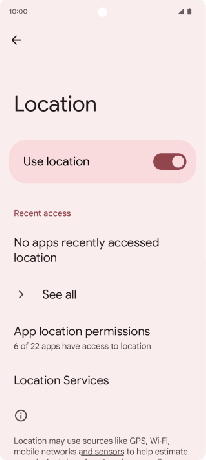
- Сада искључите локацију и након неколико секунди је поново укључите.
Такође можете да превучете надоле статусну траку или траку са обавештењима и искључите и укључите ГПС опцију.
Огласи
Метод 2: Искључите/укључите режим рада у авиону
Овај метод је веома чест, а можда сте и ви упознати са њим. Сви знамо да укључивање режима у авиону и поновно искључивање режима у авиону освежава мрежу. У овом случају, освежиће и бежичну мрежу. Ево како можете да искључите и укључите свој режим рада у авиону.
- Превуците надоле траку са обавештењима.
- Потражите симбол авиона.
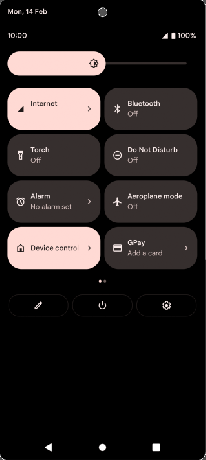
- Додирните га, ово ће укључити ваш режим рада у авиону (режим летења).
- Сада, након 15-20 секунди, искључите га тако што ћете га поново додирнути.
Највероватније ће ово решити ваш ГПС проблем ресетовањем мреже.
Метод 3: Проверите подешавања ГПС-а
Ако сте покушали на оба начина и ваш проблем још није решен. Можете покушати да промените ГПС подешавања ручно тако што ћете ући у ГПС подешавања. Да бисте променили поставку, следите ове кораке детаљно.
- Идите на подешавања и додирните локацију.
- Сада на картици локације додирните режиме.
- Појавиће се падајући мени, са листе изаберите режим високе прецизности.
Ово ће вероватно решити ваш ГПС проблем.
Огласи
Метод 4: Потражите уштеду енергије
Ако сте укључили уштеду енергије, то неће дозволити ГПС-у да ради исправно или потпуно, што ће резултирати нетачним ГПС подацима. Проверите да ли сте укључили уштеду енергије и искључите је ако је укључено. Ево како то можете учинити:
- Идите на подешавања и изаберите батерију са листе
- Сада на картици батерије видећете дугме за уштеду енергије
- Искључите дугме за уштеду енергије ако је укључено
Такође можете да искључите уштеду енергије са табле са обавештењима.
Метод 5: Обришите податке из кеша
Последњи метод на који можете да покушате да решите проблем са ГПС-ом ако није решен је да пратите горе наведене кораке и методе. Увек можете да користите овај метод у свом Андроид-у да бисте решили било који проблем тако што ћете избрисати податке из кеша са уређаја. Ево како то можете учинити
Огласи
- Отворите подешавања из главног менија.
- Додирните складиште и померите се надоле.
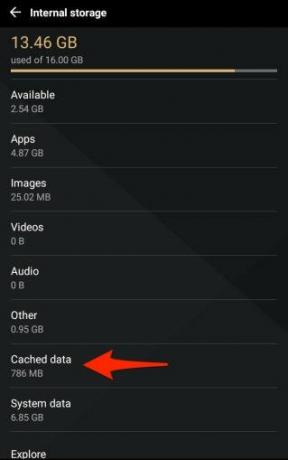
- Додирните обриши кеш меморију и пратите упутства на екрану.
Ово ће избрисати ваше кеш податке са уређаја и можда поправити ваш пиксел 6а ГПС.
Закључак
Ово су све поправке пиксела 6а које можете покушати да поправите свој ГПС. Ако ове методе не раде за вас, можете проверити да ли имате активну интернет везу или не. Ако имате активну интернет везу и још увек се суочавате са проблемима са ГПС-ом, увек можете да контактирате Гоогле Пикел сервисни центар са својим проблемом. Они ће то сигурно поправити.


![Преузмите Г935В8ВЛС4ЦРХ1, август 2018. године, безбедност за Галаки С7 Едге [Канада]](/f/d40db37415ad506f09c19f0759309e7f.jpg?width=288&height=384)